エージェント スクリプトを使用して顧客との対話をガイドする
Customer Service 用オムニチャネルには、Dynamics 365 Customer Service Enterprise の機能を拡張する一連の機能が用意されていて、組織はデジタル メッセージング チャネルを通して顧客と即座につながり、やり取りできるようになります。 Customer Service 用オムニチャネルにアクセスする際は、追加のライセンスが必要です。 詳細については、Dynamics 365 Customer Service 価格の概要 と Dynamics 365 Customer Service 価格プラン ページを参照してください。
エージェント スクリプトの概要
Customer Service 用オムニチャネルのエージェントスクリプトは、顧客の問題が発生したときにエージェントが何をすべきかについてのガイダンスを提供し、正確かつ会社が承認した情報のみを共有するようにします。 エージェント スクリプトは、顧客対応を正確で、効果的、効率的に行うのに役立ちます。
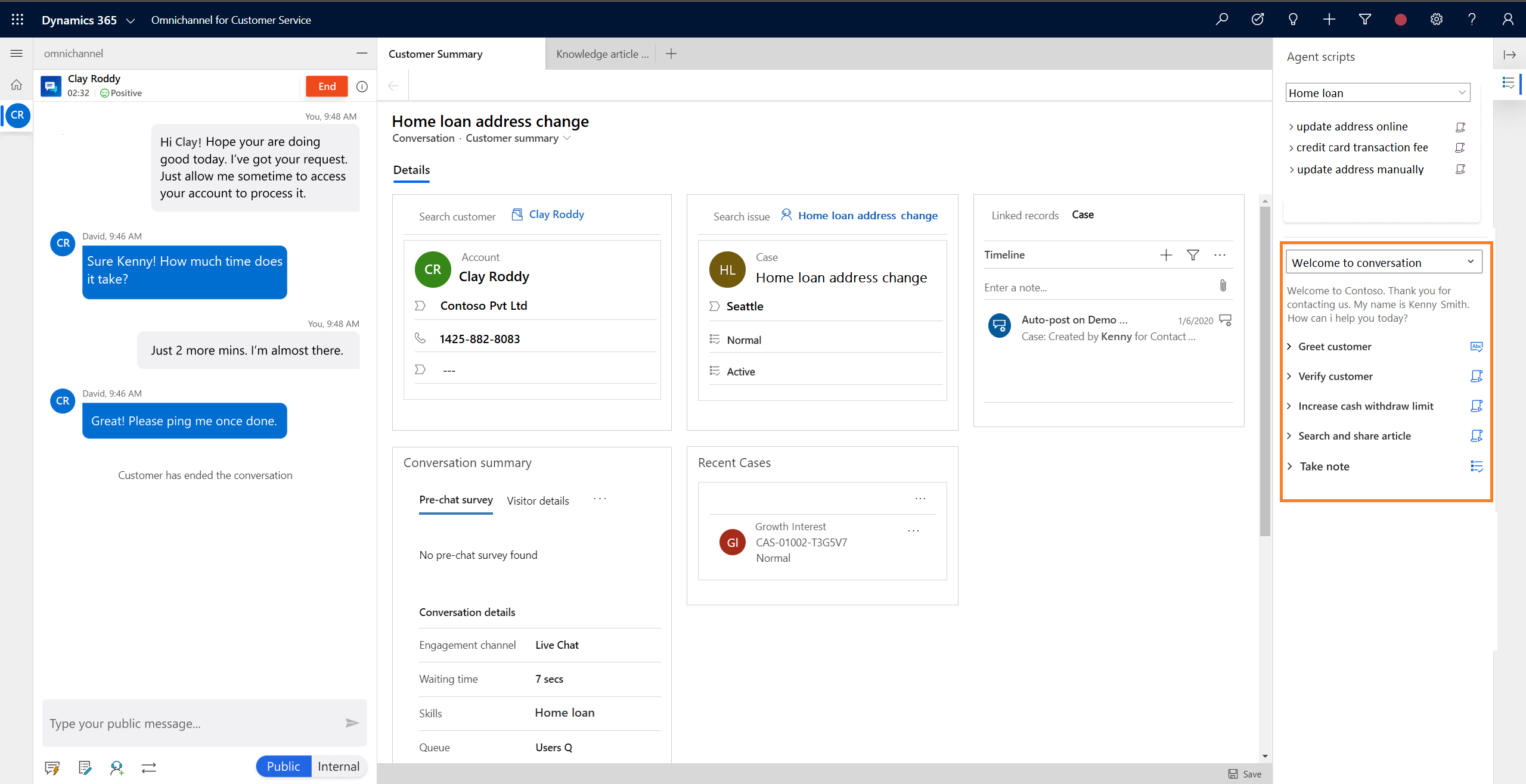
エージェント スクリプトのコンポーネント
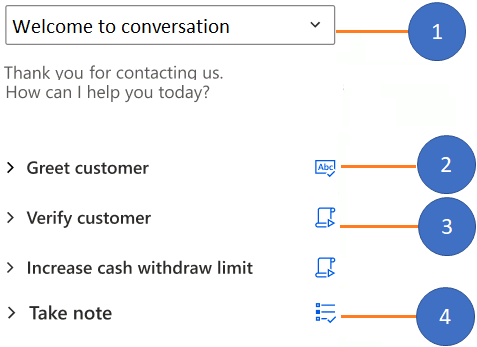
- エージェント スクリプト メニュー
- テキスト指示
- マクロ
- エージェント スクリプト
エージェント スクリプト セクションは、一連の手順で構成されます。 管理者が設定したエージェント スクリプトのタイプに基づいて、次のタイプが表示される場合があります :
- テキスト指示
- マクロ
- エージェント スクリプト
各手順については、アクション可能なアイコンで識別できます。 手順を展開すると、セクションには手順の簡単な説明とアクションの横のアイコンを使用して実行する必要があるアクションが表示されます。 正常に実行され手順には、緑のチェック アイコンで表示され、エラーがある手順は赤のクロス アイコンで表示されます。 必要に応じてステップを再度実行できます。ステップの最終状態である緑のティックまたは赤の十字は、最後の実行に基づいています。
前提条件
あなた (エージェントとスーパーバイザー) に 生産性ツールのユーザー セキュリティ ロールが割り当てられていることを確認してください。 詳細については、役割を割り当ててユーザーを有効にする を参照してください。
テキスト指示
テキスト指示は、実行する必要があるアクションに関するガイダンスを提供します。 エージェント スクリプトのステップには、タイトル、説明、アクション可能なテキスト説明アイコンが表示されます。 指示に基づいて手順を実行した後、手順を完了したことを示す 完了としてマーク アイコンを選択できます。
例:
| タイトル | 実行する必要があるアクション |
|---|---|
| 顧客に挨拶する | クイック返信リポジトリから ウェルカムメッセージで顧客に挨拶します。 |

Macro
マクロは、タスクの完了方法をシステムに指示する一連の命令です。 マクロが実行されると、それぞれの指示が実行されます。 エージェントスクリプトの マクロ ステップには、タイトル、システムが実行する命令、マクロ アイコンが表示されます。 実行 アイコンを選択すると、システムがマクロを実行します。
例:
| タイトル | システムが実行する指示 |
|---|---|
| サポート案件の作成 | 顧客のコンテキストからサポート案件の作成をトリガーします。 |
この例では、エージェントが マクロ アイコンを選択すると、システムが、顧客コンテキストに基づいて事前入力されたフィールドを含むアプリケーション タブ パネルの新しい サポート案件の作成 フォームを開きます。
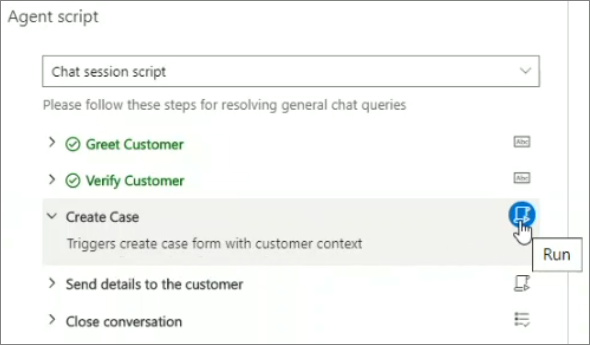
エージェント スクリプト
この手順は、現在のエージェント スクリプトから別のエージェント スクリプトを読み込むのに使用されます。 ビュー アイコンを選択すると、システムは、エージェント スクリプトを読み込みます。 新しく読み込まれたスクリプトが、エージェント スクリプト メニューで現在のスクリプトに置き換わることが確認できます。
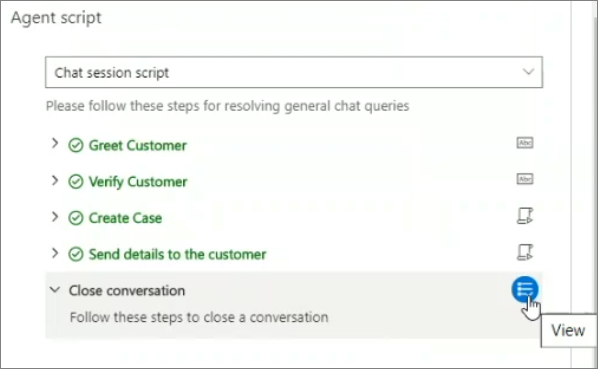
サンプル エージェント スクリプト
会話の着信通知を受信した場合、会話の要求を受け入れると、チャット セッションが開始されます。 エージェント スクリプトは、管理者設定に基づいたフォームで使用できます。
たとえば、管理者が アクティブな会話 フォームでエージェントスクリプトを設定した場合、アクティブな会話 フォームでエージェント スクリプトを表示することができます。
エージェント スクリプトの例を見てみましょう:
- チャット セッション
- セッションの終了
メニューで選択されたスクリプトの説明を確認できます。
チャット セッション スクリプトが選択されている場合、表示される手順は次のとおりです:
一般的なチャット クエリを解決するには、次の手順に従ってください
チャット セッション スクリプトの手順は次のとおりです。
| ステップ | タイトル | 指示 | アイコン | エージェント アクション |
|---|---|---|---|---|
| テキスト指示 | 顧客に挨拶する | クイック返信リポジトリから ウェルカムメッセージで顧客に挨拶します。 | 完了としてマーク | 顧客に挨拶したら、完了としてマーク アイコンを選択します。 |
| テキスト指示 | 顧客の確認 | 次のいずれか 2 つを使用して、顧客の Kenny Smith を確認します:
|
完了としてマーク | 顧客を確認したら、完了としてマーク アイコンを選択します。 |
| マクロ | サポート案件の作成 | トリガーは、顧客コンテキストでサポート案件フォームを作成します | [ファイル名を指定して実行] | 実行 マクロ アイコンを選択すると、システムは、新しいアプリケーション タブ パネルのサポート案件フォームを開きます。 |
| マクロ | 顧客へ詳細を送信する | 顧客に詳細を送信するために電子メールを開く | [ファイル名を指定して実行] | マクロ実行アイコンを選択すると、下書きメールが開くので、メールをリンク先顧客に送信できます。 |
| エージェント スクリプト | 会話を閉じる | 次の手順に従って、会話を閉じる | ビュー | ビュー アイコンを選択すると、システムは、現在のエージェント スクリプトから別のエージェント スクリプトを読み込みます。 このサンプルでは、その他のエージェント スクリプトは 会話を閉じる スクリプトです。 |
また、管理者はビジネス シナリオに応じて、より多くのエージェント スクリプトを作成できます。 エージェント スクリプトの設定方法については、スクリプトを使用してエージェントをガイドする を参照してください。
参照
フィードバック
以下は間もなく提供いたします。2024 年を通じて、コンテンツのフィードバック メカニズムとして GitHub の issue を段階的に廃止し、新しいフィードバック システムに置き換えます。 詳細については、「https://aka.ms/ContentUserFeedback」を参照してください。
フィードバックの送信と表示